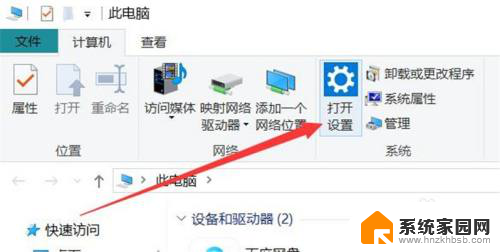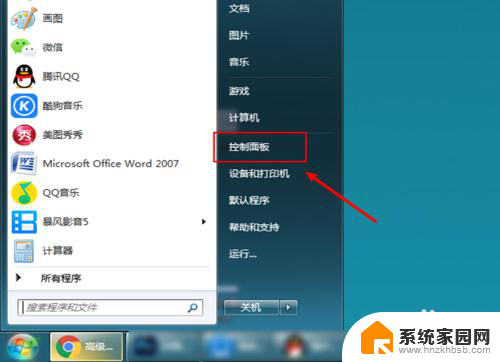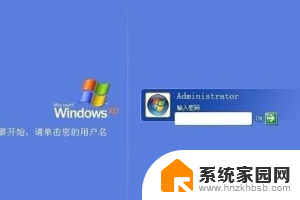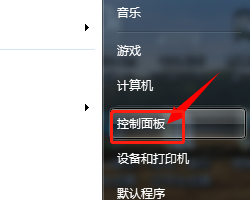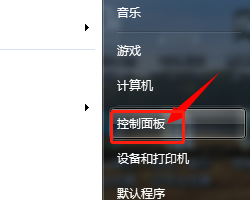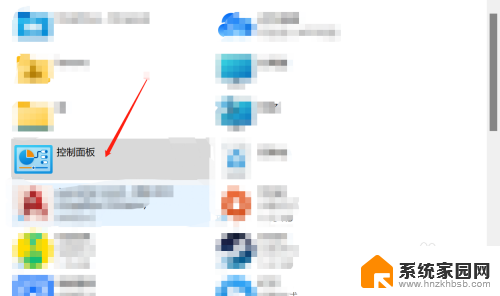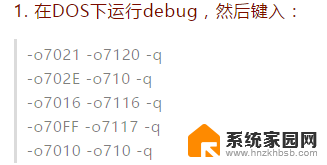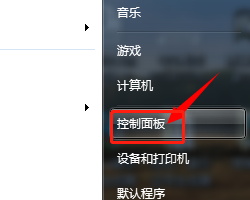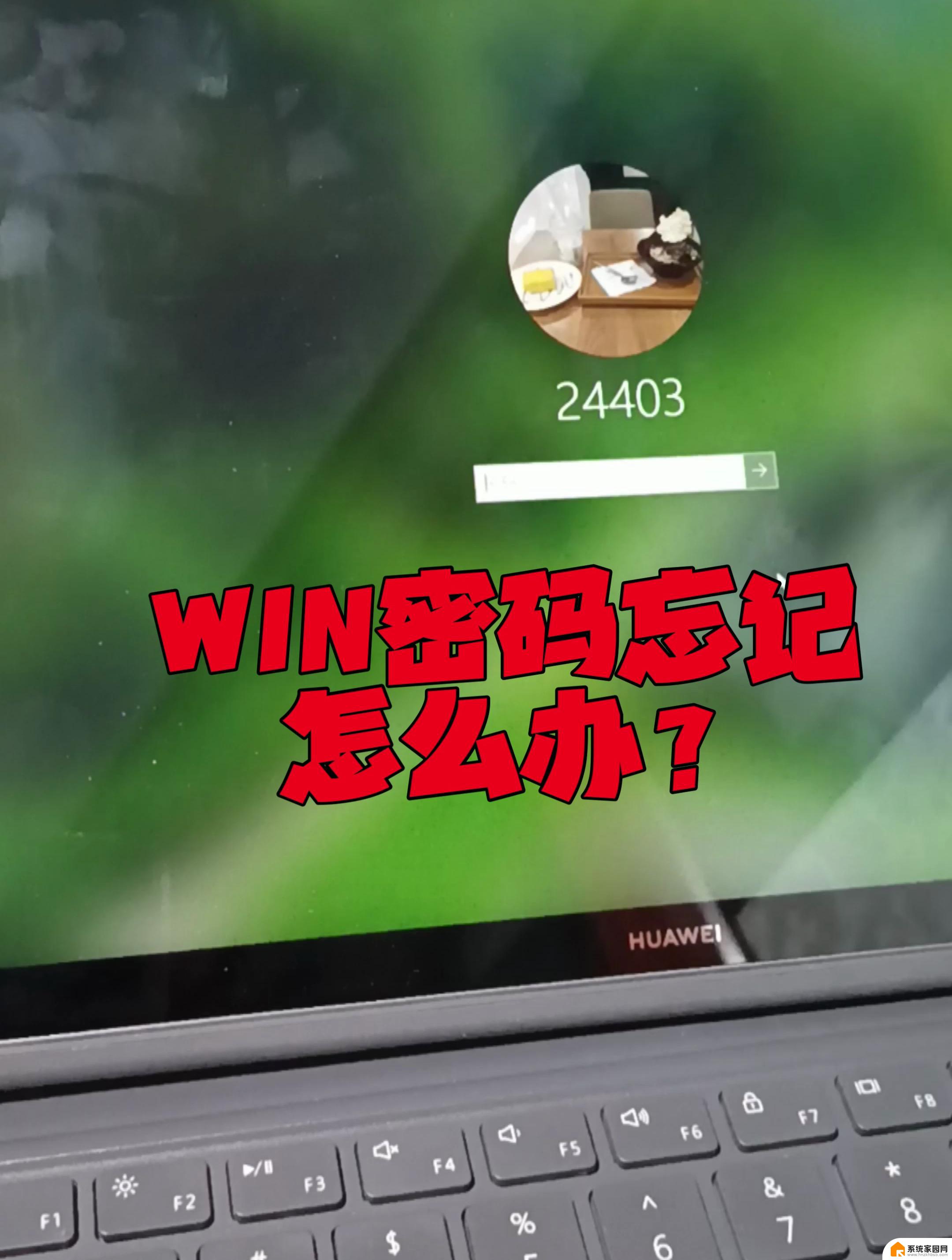联想电脑开机密码如何取消 联想电脑忘记开机密码怎么办
更新时间:2025-04-13 11:43:55作者:jiang
在日常使用电脑的过程中,很多人都会设置开机密码来保护个人隐私和数据安全,有时候我们会忘记这个密码,导致无法正常开机。联想电脑开机密码如何取消?当我们忘记联想电脑的开机密码时又该如何处理呢?接下来我们将详细介绍解决方法。
具体方法:
1.在“此电脑”窗口中,选择【打开设置】进入。
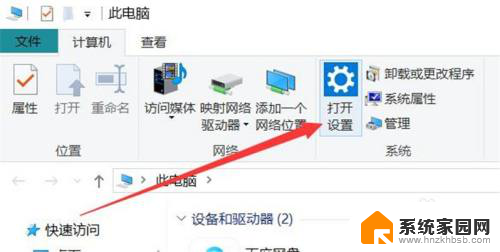
2.在“设置”窗口中,选择【帐户】进入。
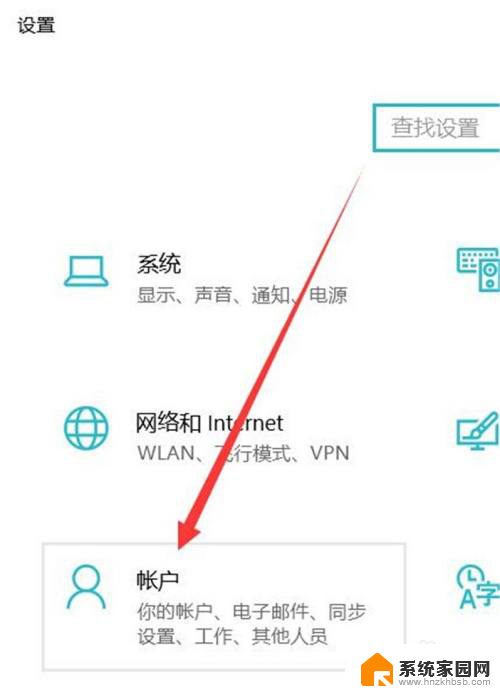
3.在“帐户”窗口中,选择【登录选项】进入。
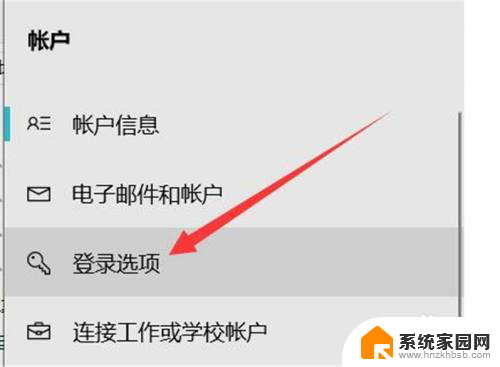
4.在“登录选项”窗口中,选择【密码】进入。
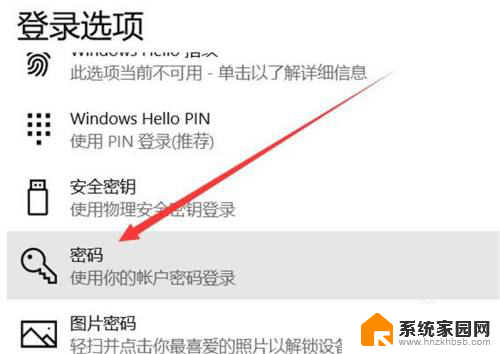
5.在“密码”板块中,选择【更改】进入。
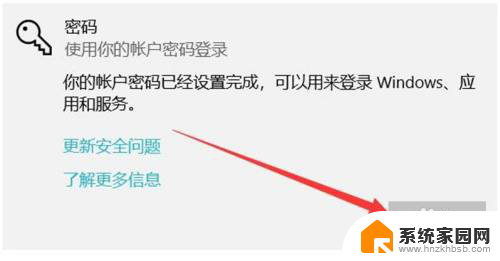
6.在“更改密码”弹窗中,输入当前登录密码。点击【下一页】。
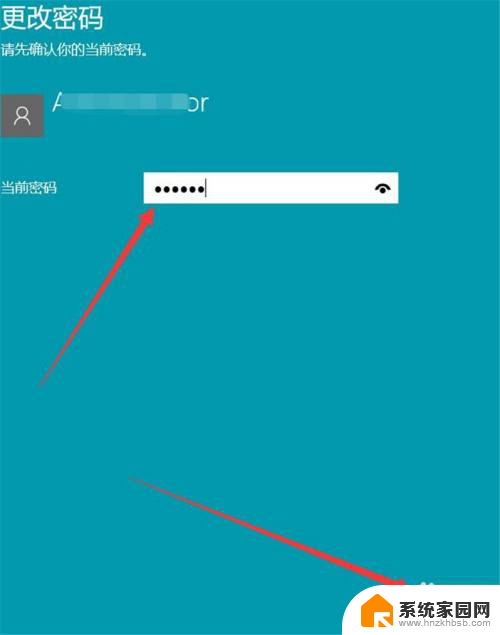
7.在“更改密码”窗口中,新密码留空。选择【下一页】进入。
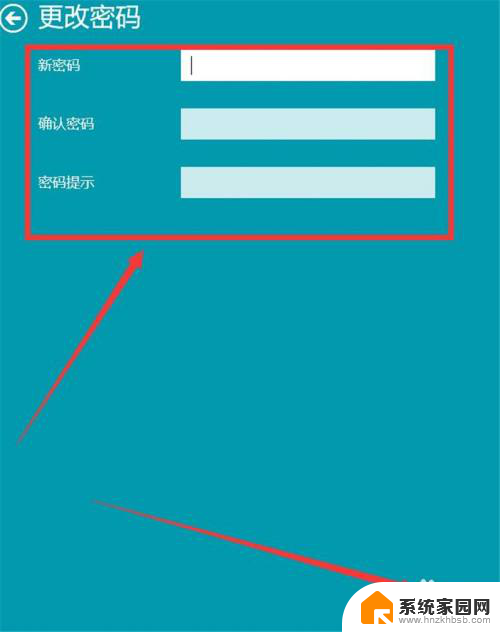
8.在“更改密码”窗口中,点击【完成】即可。
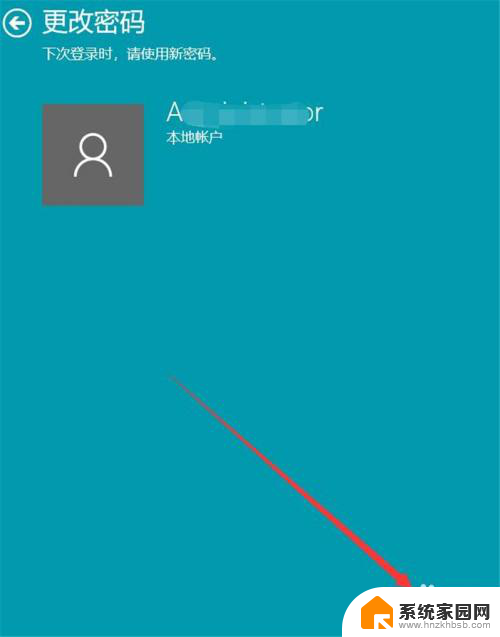
以上就是联想电脑开机密码如何取消的全部内容,还有不清楚的用户就可以参考一下小编的步骤进行操作,希望能够对大家有所帮助。